Edge 사이드바를 Windows 데스크탑에 연결하는 방법
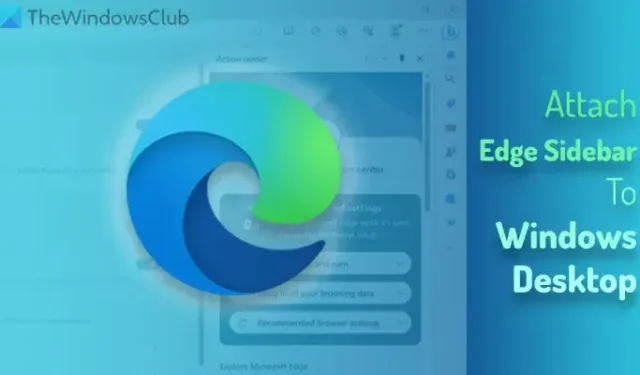
Edge 사이드바를 Windows 바탕 화면에 연결 하려면 다음 방법을 따르세요. 사이드바를 분리하여 데스크탑에 완전한 기능을 갖춘 독립형 기능으로 표시할 수 있습니다. Windows 바탕 화면에서 Edge 사이드바를 표시하거나 숨기려면 Microsoft Edge 버전 116 이상이 있어야 합니다.
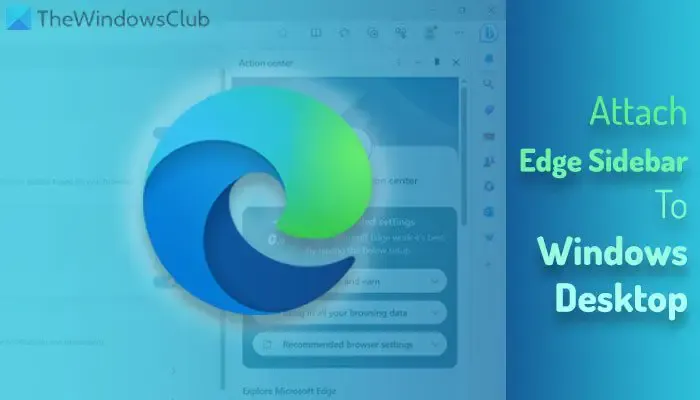
Microsoft Edge 사이드바는 사용자가 검색, 쇼핑 정보 가져오기, 계산기와 같은 다양한 도구 사용, 게임 플레이, Microsoft 365 앱 사용 등과 같은 다양한 앱을 사용할 수 있도록 하는 이 브라우저의 최고의 기능 중 하나입니다. 기본적으로 사용할 수 있습니다. 컴퓨터에서 브라우저를 열 때만 가능합니다. 그러나 Windows 바탕 화면과 별도로 사이드바를 사용할 수도 있습니다.
시작하기 전에 다음 세 가지 사항을 알아야 합니다.
- Edge 116 이상 버전이 있는지 확인하세요. 브라우저를 업데이트하지 않았다면 지금 Edge를 업데이트하는 것이 좋습니다 .
- Edge 브라우저용 그룹 정책 템플릿을 다운로드하고 설치 해야 합니다 .
- 설정 패널에서 Edge 사이드바를 활성화해야 합니다.
그룹 정책을 사용하여 Edge 사이드바를 Windows 데스크탑에 연결하는 방법
그룹 정책을 사용하여 Edge 사이드바를 Windows 바탕 화면에 연결하려면 다음 단계를 따르십시오.
- Win+R을 누르고 gpedit.m sc를 입력한 후 Enter 버튼을 누르세요.
- 컴퓨터 구성 에서 Microsoft Edge 로 이동합니다 .
- 독립 실행형 사이드바 활성화 설정을 두 번 클릭합니다 .
- 활성화 옵션을 선택합니다 .
- 확인 버튼을 클릭하세요 .
- Edge 브라우저를 다시 시작하십시오.
먼저 로컬 그룹 정책 편집기를 열어야 합니다. 이를 위해서는 Win+R을 누르고 gpedit.msc를 입력한 후 Enter 버튼을 누르세요 .
그런 다음 다음 경로로 이동합니다.
컴퓨터 구성 > 관리 템플릿 > Microsoft Edge
여기에서 Standalone Sidebar Enabled 라는 설정을 찾을 수 있습니다 . 이 설정을 두 번 클릭하고 활성화 옵션을 선택하십시오.
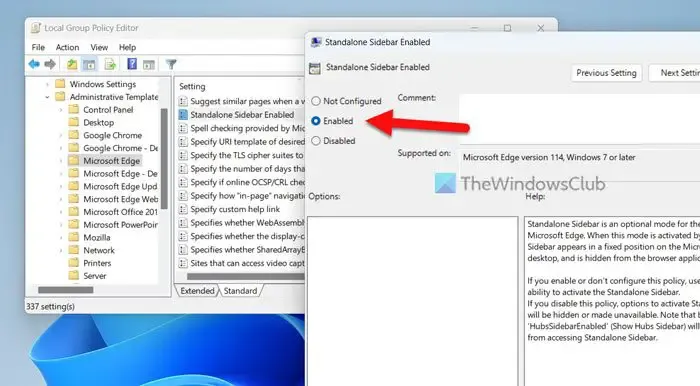
확인 버튼을 클릭하여 변경 사항을 저장합니다. 완료되면 그룹 정책 설정을 활성화하는 동안 Edge 브라우저가 실행 중이었다면 다시 시작하세요.
변경 사항을 되돌리거나 사이드바를 별도로 표시하지 않으려면 로컬 그룹 정책 편집기에서 동일한 설정을 열고 구성되지 않음 옵션을 선택해야 합니다 .
레지스트리를 사용하여 Edge 사이드바를 Windows 데스크탑에 연결하는 방법
레지스트리를 사용하여 Edge 사이드바를 Windows 데스크탑에 연결하려면 다음 단계를 따르십시오.
- 작업 표시줄 검색창에 regedit를 검색하세요 .
- 개별 검색결과를 클릭하세요.
- 예 버튼을 클릭하세요 .
- HKLM 에서 Microsoft 로 이동합니다 .
- Microsoft > 새로 만들기 > 키를 마우스 오른쪽 버튼으로 클릭합니다 .
- 이름을 Edge 로 지정합니다 .
- Edge > 새로 만들기 > DWORD(32비트) 값을 마우스 오른쪽 버튼으로 클릭합니다 .
- 이름을 StandaloneHubsSidebarEnabled 로 설정합니다 .
- 이를 두 번 클릭하여 값 데이터를 1 로 설정합니다 .
- 확인 버튼을 클릭하세요 .
- 컴퓨터를 다시 시작하십시오.
이러한 단계에 대해 자세히 알아 보겠습니다.
먼저 작업 표시줄 검색 상자에서 regedit를 검색 하고 개별 검색 결과를 클릭한 다음 UAC 프롬프트에서 예 버튼을 클릭하여 컴퓨터에서 레지스트리 편집기를 엽니다.
일단 열리면 다음 경로로 이동해야 합니다.
HKEY_LOCAL_MACHINE\SOFTWARE\Policies\Microsoft\
Microsoft > 새로 만들기 > 키를 마우스 오른쪽 버튼으로 클릭 하고 이름을 Edge 로 설정합니다 .
그런 다음 Edge 키를 마우스 오른쪽 버튼으로 클릭하고 New > DWORD(32-bit) Value 를 선택 하고 이름을 StandaloneHubsSidebarEnabled 로 지정합니다 .
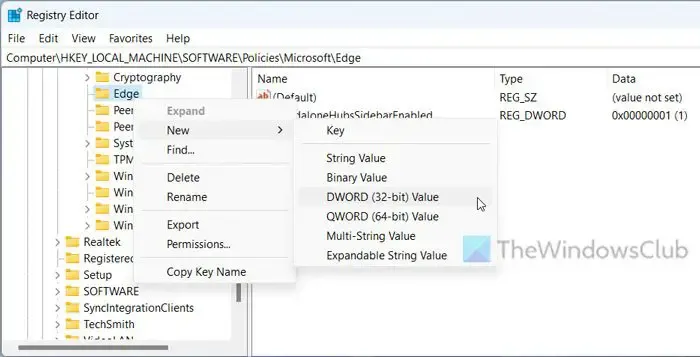
다음으로 값 데이터를 변경해야 합니다. 이를 위해 REG_DWORD 값을 두 번 클릭하고 값 데이터를 1 로 설정합니다 .
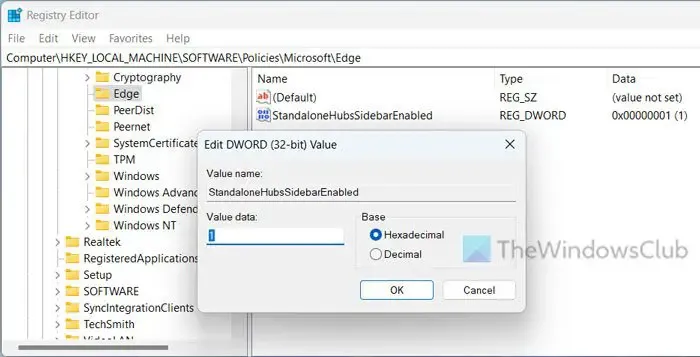
마지막으로 확인 버튼을 클릭하고 모든 창을 닫은 후 컴퓨터를 다시 시작하세요.
사이드바를 Edge 브라우저에 다시 연결하려면 동일한 경로로 이동하여 REG_DWORD 값을 삭제해야 합니다.
그게 다야!
Microsoft Edge에서 사이드바를 얻으려면 어떻게 해야 하나요?
Microsoft Edge 브라우저에서 사이드바를 사용하려면 먼저 설정 패널을 열어야 합니다. 그런 다음 왼쪽에 보이는 사이드바 탭을 클릭하세요 . 항상 사이드바 표시 버튼을 전환하여 켭니다. 참고로 여기에서도 사이드바의 앱을 추가하거나 제거할 수 있습니다.
Windows의 데스크톱에 Microsoft Edge를 고정하려면 어떻게 하나요?
Windows 11/10에서 Microsoft Edge를 내 바탕 화면에 고정하려면 파일 탐색기를 열고 C:\ProgramData\Microsoft\Windows\Start Menu\Programs 경로로 이동해야 합니다. 그런 다음 Microsoft Edge 아이콘을 마우스 오른쪽 버튼으로 클릭하고 추가 옵션 표시를 선택합니다 . 다음으로 보내기 옵션을 선택 하고 데스크탑을 선택합니다 .


답글 남기기